upute
Otvorite komponentu Display. Postoji nekoliko načina za to. Kroz Windows tipka ili gumb Start, otvorite izbornik i odaberite Control Panel. Pronađite ikonu "Zaslon" u kategoriji "Izgled i teme" klikom lijeve tipke miša na nju.
Još jedna brža metoda: desnom tipkom miša kliknite radnu površinu na bilo kojem mjestu bez datoteka i mapa. U kontekstni izbornik odaberite posljednju stavku - "Svojstva". Otvorit će se novi dijaloški okvir "Svojstva zaslona".
Uključite karticu "Radna površina" i kliknite gumb "Postavke radne površine" na dnu prozora. U dodatnom prozoru koji se otvori idite na karticu “Općenito” i označite “Moje Računalo" u grupi "Ikone radne površine". Spremite nove postavke – označiti"Moj Računalo" će se vratiti na radnu površinu.
Da biste vratili ikonu Moja Računalo"u izborniku Start pozovite drugu komponentu - "Traka zadataka i izbornik Start". Također možete odabrati jednu od metoda za to. Iz izbornika Start idite na Control Panel i odaberite Taskbar and Start Menu Properties u kategoriji Appearance and Themes.
Alternativna opcija: desnom tipkom miša kliknite programsku traku na bilo kojem mjestu bez ikona i odaberite "Svojstva" iz kontekstnog izbornika. Otvorit će se novi prozor, idite na karticu "Start Menu". Kliknite gumb "Prilagodi" pokraj stavke "Izbornik Start".
Otvorit će se drugi prozor "Prilagodi izbornik Start"; u njemu aktivirajte karticu "Napredno". U grupi Stavke izbornika Start pomičite se niz popis dok ne pronađete Moje Računalo».
Postavite oznaku u jedno od polja koja vam odgovaraju: “Prikaži kao izbornik” ili “Prikaži kao vezu”. Pritisnite OK dodatni prozor zatvorit će se automatski. Primijenite nove postavke u prozoru svojstava i zatvorite ga tipkom OK ili ikonom [x].
Bilo koje ikona sučelje operacijski sustav može promijeniti. Ako vam se stil dizajna operativnog sustava čini previše dosadnim, možete eksperimentirati i stvoriti nešto novo. Na primjer, promjena standarda ikona"Moj Računalo"za nešto zanimljivije i neobičnije, možete ažurirati sučelje operativnog sustava, stvoriti nešto nestandardnije, što će odgovarati vašem stilu.
Trebat će vam
- Računalo, program TuneUp
upute
Ikone sustava bilo koji operativni sustav ne može se promijeniti na standardan način. Da biste to učinili, morat ćete koristiti posebni programi. Jedan takav program je TuneUp. Preuzmite ga s interneta i instalirajte na svoj Računalo. Uz ovaj program ćete dobiti dodatne mogućnosti vizualizacija sučelja operativnog sustava.
Pokrenite TuneUp. Imajte na umu da će prvo pokretanje programa trajati dulje nego inače. To je zbog činjenice da će nakon prvog pokretanja skenirati stanje operativnog sustava. Nakon skeniranja kliknite OK i program će optimizirati sve Windows postavke. Nakon toga, bit ćete odvedeni na glavni izbornik programa, gdje biste trebali istražiti njegovo sučelje. Glavni izbornik programa nalazi se na vrhu i predstavlja ga samo šest komponenti. Među ovim komponentama odaberite " Postavljanje sustava Windows" U prozoru koji se pojavi obratite pozornost na redak "Promijeni izgled sustava Windows"
Ispod ove linije nalaze se komponente pomoću kojih možete promijeniti sučelje operativnog sustava. Odaberite Personalizacija sustava Windows. Otvorit će se prozor s dodatni parametri. Obratite pozornost na redak "Odaberite zadatak". Ispod ove crte je dodatna ploča alata. Na ovoj ploči odaberite "Promijeni ikone i nazive za elementi sustava».
U sredini prozora pojavit će se popis ikona elemenata sustava. Odaberite Računalo. Na desnoj strani prozora nalazi se popis naredbi koje se mogu primijeniti na odabranu ikonu. Odaberite naredbu "Zamijeni". ikona" Pojavit će se prozor s ikonama koje se mogu instalirati umjesto standardne. U pravilu su sve ikone iz općeg Windows skupa. Ako imate svoje zanimljive ikone, kliknite "Pregledaj" i odredite put do njih. Ako želite, možete preuzeti dodatni “My Računalo" s interneta.
Video na temu
Izvori:
- kako promijeniti ikonu računala u 2017
Svaki korisnik osobnog računala, nakon što instalira neki drugi program na svoje računalo, to može pronaći softver nije instaliran: došlo je do greške, ali označiti sačuvana u ploče upravljanje.
![]()
upute
Otvorite "Panel upravljanje»i pronaći označiti program koji zbog greške nije instaliran na Osobno računalo. svi označiti i u "Panelu upravljanje"kao *.cpl datoteke u mapi C:WINDOWSsystem32.
Povucite ovaj prečac na radnu površinu.
Desni klik kompjuterski miš Po označiti y klikom na “Svojstva”. Zatim kliknite Promijeni ikonu.
Pročitajte naziv datoteke u obliku C:WINDOWSsystem32appwiz.cpl.
Uzmite datoteku sa sličnim nazivom u system32 i premjestite je u drugu mapu.
Video na temu
Bilješka
Budite oprezni kada deinstalirate programe! Ako izbrišete program bez da u potpunosti znate koja je njegova uloga i zašto je potreban, to može uzrokovati neispravnost računala ili čak dovesti do toga da će biti nemoguće vratiti funkcionalnost bez pomoći stručnjaka.
Ako trebate ukloniti neku komponentu instaliranu na vašem računalu, na primjer, program, izvršite sljedeći niz radnji: prvo otvorite opciju "Dodaj ili ukloni programe" na "Upravljačkoj ploči". Zatim u dijaloškom okviru koji će se pojaviti odaberite " Instalirani programi" i kliknite na opciju "Promijeni". Nakon toga u izborniku odaberite “Odaberi komponentu” i kliknite na nju. Za samo nekoliko sekundi otvorit će se popis programa instaliranih na vašem računalu. Da biste uklonili jedan od njih, kliknite lijevom tipkom miša na nepotrebni program i kliknite "Izbriši". Nakon toga će se otvoriti prozor s pitanjem jeste li sigurni da želite ukloniti program. Kliknite Da ili Dalje. Nakon što kliknete "Da", program će nestati s popisa programa: to će značiti da je izbrisan.
Izvori:
- Članak o instaliranju i deinstaliranju programa.
Najčešći razlog nestanka radne površine računala i glavnog izbornika Start je utjecaj virusnih programa. Mogući su i slučajevi kvara sistemske datoteke račun kvar korisnika ili registra sustava.

Trebat će vam
- - AVZ.
upute
Pokrenite operativni sustav Windows i istovremeno pritisnite funkcijske tipke Alt+Ctrl+Del za pokretanje alata Upravitelj zadataka.
Proširite izbornik "Datoteka". gornja ploča prozor aplikacije i odaberite naredbu " Novi zadatak" za izvođenje operacije vraćanja radne površine računala i glavnog izbornika Start.
Unesite vrijednost regedit u tekstualni okvir pomoćnog programa i pritisnite funkcijsku tipku Enter za potvrdu pokretanja alata za uređivanje registra.
Proširite ključ registra HKEY_LOCAL_MACHINE\Software\Microsoft\WindowsNT\CurrentVersion|Image File Execution Options i pronađite potključ explorer.exe.
Pozovite kontekstni izbornik pronađenog pododjeljka desnim klikom i odaberite naredbu "Izbriši".
Pronađite ključ iexplorer.exe u istoj grani i desnim klikom pozovite njegov kontekstni izbornik.
Odaberite naredbu "Delete" i zatvorite uslužni program "Registry Editor".
Ponovite istovremeno pritiskanje funkcijskih tipki Alt+Ctrl+Del za pokretanje alata "Upravitelj zadataka" i otvaranje izbornika "Datoteka" na gornjoj ploči prozora programa.
Unesite vrijednost regedit u testno polje upravitelja kako biste ponovno pokrenuli uslužni program Registry Editor i proširili sljedeću granu:
HKEY_LOCAL_MACHINE\Software\Microsoft\WindowsNT\CurrentVersion\Winlogon.
Provjerite je li vrijednost parametra Shell Explorer.exe ili stvorite parametar niza Explorer.exe ako nedostaje.
Zatvorite alat za uređivač registra i ponovno pokrenite računalo kako biste primijenili odabrane promjene.
Pokrenite aplikaciju i proširite izbornik "Datoteka" na gornjoj alatnoj traci prozora programa.
Odaberite odjeljak "Vraćanje sustava" i odaberite stavke "Vraćanje postavki radne površine", "Uklanjanje programa za ispravljanje pogrešaka procesa sustava" i "Vraćanje ključa za pokretanje Explorera".
Koristite gumb "Izvrši označene radnje" i ponovno pokrenite računalo.
Video na temu
Izvori:
- Radna površina je nestala
- XP se pokreće bez radne površine ili izbornika Start
- kako vratiti početni izbornik na računalu
Prečaci na radnoj površini Računalo jedni su od naj brzi načini pristup datotekama ili mapama. U pravilu, sustav automatski instalira prečac mape "Moje računalo" na radnu površinu. Ako izbrišete ovaj prečac, možete ga vratiti u nekoliko koraka.

upute
Za početak kliknite gumb "Start" koji se nalazi u donjem lijevom izborniku Računalo i pronađite "Moje računalo". Kliknite na nju lijevom tipkom miša i, držeći je, povucite ikonu na prazan prostor na radnoj površini.
Vratiti mapa Postoji još jedan način za "My Computer" na radnoj površini. Da biste to učinili, kliknite gumb "Start", zatim desnom tipkom miša kliknite izbornik "Moje računalo" i s popisa koji se pojavi kliknite lijevom tipkom miša na izbornik "Prikaži na radnoj površini". Nakon toga će se na radnoj površini pojaviti prečac "Moje računalo". Računalo.
Vratiti mapa“Moje računalo”, desnom tipkom miša kliknite prazan prostor na radnoj površini. Na popisu izbornika koji se pojavi odaberite "Svojstva". Zatim idite na karticu "Desktop" i kliknite na gumb "Customize Desktop". U ovom odjeljku "Ikone na radnoj površini" možete odrediti koje mape trebate na radnoj površini označavanjem okvira pored odgovarajućih stavki. U tom slučaju, potvrdite okvir pored "Moje računalo" i "U redu".
Pomoću ove operacije možete samostalno ukloniti sve ili neke prečace s radne površine ili ih, obrnuto, instalirati. To posebno vrijedi za one koji ne žele desktop Računalo prikazani su prečaci. Ili za one koji cijene svoje vrijeme, jer su otvoreni mapa, koji se nalazi na radnoj površini puno je lakše i brže nego tražiti ga na druge načine.
Bilješka
Na nekim operativnim sustavima prečac Moje računalo može se pojaviti na Engleski jezik i imaju naziv Moje računalo, stoga pažljivo pregledajte sve prečace koji se nalaze na radnoj površini vašeg računala.
Koristan savjet
Možete se prijaviti u "Moje računalo" bez prečaca. Da biste to učinili, kliknite "Start" i desnom tipkom miša kliknite redak "Moje računalo".
Savjet 6: Kako vratiti prečac koša za smeće na radnu površinu
Kolica za kupovinu u operacijskoj sali Windows okruženje obavlja korisna funkcija skladištenje izbrisane datoteke uz mogućnost restauracije. Obično je njegova ikona prisutna na radnik stol za praktičnost rada s datotekama za bilo kojeg korisnika. Međutim, zbog djelovanja programa ili virusa, ikona Košare može nestati s radne površine. Da biste ga vratili, slijedite ove korake.

Trebat će vam
- - administratorska prava.
upute
Otvorite Moje računalo. Idite na particiju pogona C i kliknite na gumb "Rasporedi" u gornjem lijevom kutu prozora. Na izborniku odaberite "Opcije mape i pretraživanja" i idite na karticu "Prikaz". Poništite opciju "Sakrij zaštićene datoteke" sistemske datoteke» i pristati na ovu promjenu. Zatim pronađite stavku "Skrivene datoteke i mape" koja se nalazi ispod i označite "Prikaži" skrivene datoteke, mape i diskovi."
Desnom tipkom miša kliknite pozadinu radne površine. U izborniku odaberite "Stvori" - "Prečac". Sustav će od vas tražiti da odredite put do programa do kojeg će voditi stvorena ikona. Otvorite pogon C i pronađite mapu $Recycle.Bin - ovo je naziv sustava za mapu “Trash”. Ova datoteka uvijek se pohranjuje u operacijskom sustavu jer predstavlja glavnu datoteku u koju možete vratiti koš za smeće radnik stol osobno računalo.
Pritisnite "OK" i radnik stol pojavit će se nova ikona. Sustav će je automatski zamijeniti slikom košarice. Na slici će biti i minijaturna strelica koja označava da je ova ikona ručno kreirana prečaca, a ne ikona sustava. Međutim, to ni na koji način neće utjecati na rad operativnog sustava računala. Ubuduće se možete otrovati bez problema nepotrebne datoteke Dodaj u košaricu.
Ako je uključeno radnik stol uopće se ne prikazuju prečaci; oni se mogu vratiti s nekoliko jednostavnih operacija u sustavu. Desni klik na radnik na stolu u izborniku pronađite stavku "Prikaz" iu njoj označite okvir pored stavke "Prikaži ikone radne površine". Zatim će sustav automatski spremiti te parametre i prikazati sve prečace koji se nalaze ovaj trenutak vremena nalaze se na osobnom računalu.
Izvori:
- vratite koš za smeće na radnu površinu
Označiti"Moj Računalo" je prema zadanim postavkama prisutan na radnoj površini sustava Windows. Njegov kontekstni izbornik sadrži veze za pokretanje važnih komponenti sustava - uređivač registra, upravitelj uređaja, čarobnjak za instalaciju programa, istraživač itd. Ako je prikaz ovog prečaca onemogućen na vašem sustavu, možete ga omogućiti u postavkama OS-a ili izraditi kopiju prečaca.

upute
Otvoren Windows Explorer. Da biste to učinili, samo pritisnite kombinaciju tipki WIN + E, ali također možete pokrenuti Explorer putem gumba "Start" tako da odete na odjeljak "Programi" i odaberete liniju "Explorer".
Pritisnite stavku Desktop u lijevom oknu Explorera, a zatim pronađite My Računalo"i povucite ga mišem na prostor bez prečaca na radnoj površini. Nije važno povlačite li prečac lijevom ili desnom tipkom miša; u svakom slučaju na radnoj površini će se stvoriti prečac za ovu softversku komponentu operativnog sustava.
Idite na karticu "Desktop", pronađite gumb "Desktop Customization" na samom dnu i kliknite ga. Ovo će otvoriti prozor Elementi radne površine.
U sustavu Windows Vista ovaj se prozor otvara drugačije. Prvo biste trebali pokrenuti upravljačku ploču odabirom odgovarajuće stavke u izborniku na gumbu "Start". Zatim na stranici "Dizajn i personalizacija" morate kliknuti vezu "Personalizacija" iu prozoru koji se otvori odaberite redak "Promijeni ikone na radnoj površini".
U sustavu Windows 7 način otvaranja istog prozora također je malo drugačiji - nakon pokretanja upravljačke ploče odabirom odgovarajuće stavke u izborniku na gumbu "Start", možete unijeti riječ "personalizacija" u polje za pretraživanje. U rezultatima pretraživanja kliknite vezu "Personalizacija" i u prozoru koji se otvori kliknite redak "Promijeni ikone na radnoj površini".
Nakon otvaranja prozora “Desktop Elements” u bilo kojem od opisanih operativnih sustava, morate označiti potvrdni okvir pored natpisa “My Računalo" na vrhu kartice "Općenito" i kliknite gumb "U redu".
Savjet 8: Mapa Moje računalo: kako vratiti sadržaj
Na operativnim sustavima stolnih računala Windows obitelj nalaze se prečaci do nekih komponenti sustava - “Network Neighborhood”, “Recycle Bin”, “Control Panel” itd. Korisnik ima mogućnost uključivanja i isključivanja zaslona promjenom odgovarajućih postavki. Ova je opcija također dostupna za komponentu Moje računalo, koja se često naziva "mapa".

upute
Ako vaše računalo koristi Windows XP, desnom tipkom miša kliknite pozadinsku sliku radne površine i odaberite "Svojstva" iz skočnog kontekstnog izbornika. Na kartici "Radna površina" u prozoru koji se otvori, kliknite gumb "Postavke radne površine" za prikaz prozora "Elementi radne površine". Njegova kartica "Općenito" sadrži grupu potvrdnih okvira, od kojih svaki odgovara jednom od elemenata sustava čiji se prečaci mogu postaviti na radnu površinu. Označite potvrdni okvir pokraj "Moje računalo" i kliknite OK.
U kasnijim izdanjima operacijskog sustava Windows redoslijed radnji malo je drugačiji od opisanog. U sustavu Windows 7 ili Vista također trebate desnom tipkom miša kliknuti na "pozadinu" radne površine da biste otvorili kontekstni izbornik, ali stavka koju treba odabrati u njemu zove se "Personalizacija". U lijevoj gornji kut U prozoru koji se otvori pronađite poveznicu “Promijeni ikone radne površine” - kliknite na nju i na ekranu će se pojaviti prozor sličan onom opisanom u prethodnom koraku. Također sadrži potvrdne okvire koji označavaju odgovarajuće prečace komponenti sustava - potvrdite okvir pored "Računalo" i kliknite U redu.
Kontrola "Moje računalo" može se smatrati jednom od ključnih, koja omogućuje pristup većini cijelog sustava bez korištenja pomoćnih alata. Na taj način možete otići na karticu "Sustav", a zatim na "Upravljačku ploču", u prozor "Upravljanje računalom" i dobiti pristup bilo kojem logičkom disku. Dakle, što biste trebali učiniti kada ikona Moje računalo nestane s vaše radne površine?
Ako ste već pokušali vratiti stavku jednostavnim povlačenjem ikone "Moje računalo" iz Starta, vjerojatno ste primijetili da ste kao rezultat dobili samo prečac.
Sustav percipira takvu ikonu kao jednostavan prečac, iako možete otići na odgovarajući izbornik na njemu, ali ćete izgubiti brzi pristup karticama "Upravljanje računalom" i "Sustav".
Mnogi korisnici koji su išli ruku pod ruku s Dugi prozori vrijeme, radije imaju ovu ikonu na radnoj površini, jer uvelike pomaže pojednostaviti rad sa sustavom. Međutim, ne znaju svi kako ga vratiti ako ste slučajno izbrisali ovu stavku s radne površine ili je postala posljedica virusne aktivnosti. Najvjerniji i prave načine vratiti sve na svoje mjesto su prve 2 metode, razlika u njima se odnosi na različite verzije sustava. Preostala rješenja problema namijenjena su rješavanju složenijih slučajeva u kojima prve metode nisu uspjele.
Vraćanje Moje računalo iz izbornika Start
Zbog činjenice da u sustavu Windows 8 uopće ne postoji izbornik Start, to onemogućuje korištenje ove metode.
- Otvorite ploču Start;
- Pronađite kontrolu Moje računalo;
- Desnom tipkom miša kliknite na njega;
- Odaberite opciju "Prikaži na radnoj površini".
Prema zadanim postavkama, operativni sustav Windows ne prikazuje ikonu Moje računalo na radnoj površini. Za mnoge korisnike ova konfiguracija operativnog sustava je nezgodna za udoban rad.
Od dana operativnog sustava Windows XP, korisnici su navikli ovu ikonu zvati "Moje računalo", iako je u sustavu Windows 7 ikona promijenila naziv u "Računalo", au sustavima Windows 8.1 i Windows 10 u "Ovo računalo".
Pomoću ikone Moje računalo (Računalo, Ovo računalo) možete otvoriti Explorer i brzo ući u upravljanje operativnim sustavom Windows desnim klikom na ikonu i odabirom odgovarajuće stavke kontekstnog izbornika.
U ovom ćemo članku pogledati kako vratiti ikonu Moje računalo na radnu površinu u operativnim sustavima Windows 7, Windows 8.1 i Windows 10.
Kako vratiti ikonu računala na radnu površinu u sustavu Windows 7
1 način. Kako biste vratili ikonu računala na radnu površinu u sustavu Windows 7, idite na izbornik "Start", pronađite "Računalo" u izborniku i desnom tipkom miša kliknite na njega.
U kontekstnom izborniku potvrdite okvir pored "Prikaži na radnoj površini".
Nakon toga, vidjet ćete ikonu "Računalo" na radnoj površini.
2 način. Ova je metoda univerzalna za sve verzije operacijskog sustava Windows.
Desnom tipkom miša kliknite prazan prostor na radnoj površini računala. U kontekstnom izborniku koji se otvori odaberite "Personalizacija".
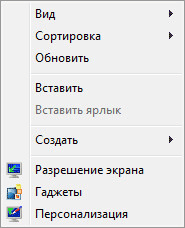
U prozoru Personalizacija kliknite Promjena ikona na radnoj površini.
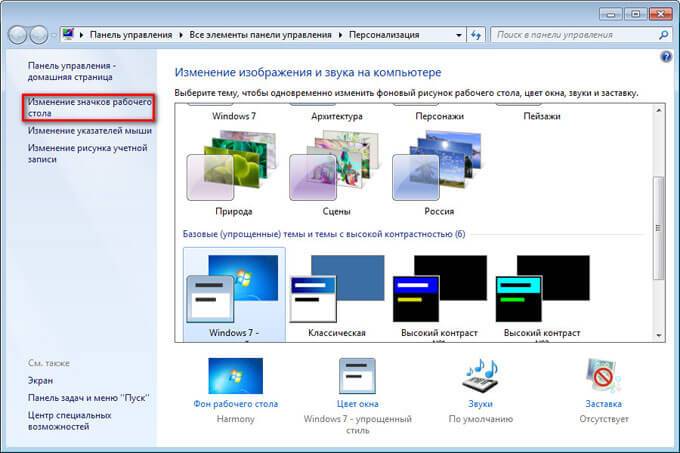
U prozoru "Postavke ikona na radnoj površini" potvrdite okvir pored "Računalo", a zatim kliknite na gumb "U redu".
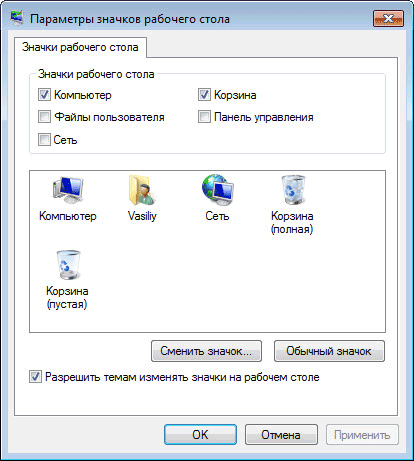
Nakon toga, ikona računala pojavit će se na radnoj površini.
3 načina. Ako povučete "Računalo" iz izbornika Start na radnu površinu pomoću miša, tada ćete u ovom slučaju vratiti prečac Moje računalo (Računalo) na radnu površinu, a ne ikonu sustava.
Kako vratiti ikonu Ovo računalo na radnu površinu u sustavu Windows 8.1
Upotrijebite postavke personalizacije da vratite ikonu Ovo računalo na radnu površinu u sustavu Windows 8.1.
Nakon što desnom tipkom miša kliknete prazan prostor na zaslonu monitora, u kontekstnom izborniku odaberite "Personalizacija".
U prozoru Personalization odaberite Change desktop icons (isto kao u Windows 7).
Označite okvir pored "Računalo" u prozoru "Mogućnosti ikone na radnoj površini". Spremite promjene.
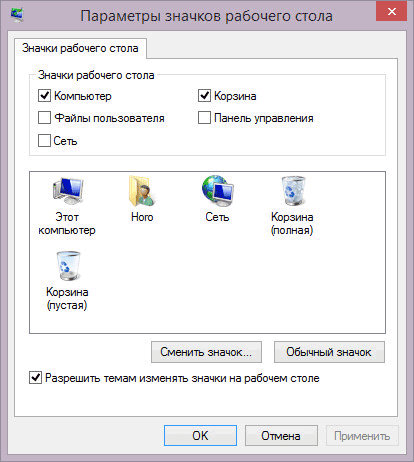
Kako vratiti ikonu Moje računalo u Windows 10
U sustavu Windows 10 možete vratiti ikonu Ovo računalo na radnu površinu putem opcija personalizacije.
Na slobodnom mjestu na ekranu kliknite desnom tipkom miša i kliknite na "Personalizacija" u kontekstnom izborniku.
U prozoru "Opcije" idite na karticu "Teme", u odjeljku "Povezane opcije" odaberite "Postavke ikona radne površine".
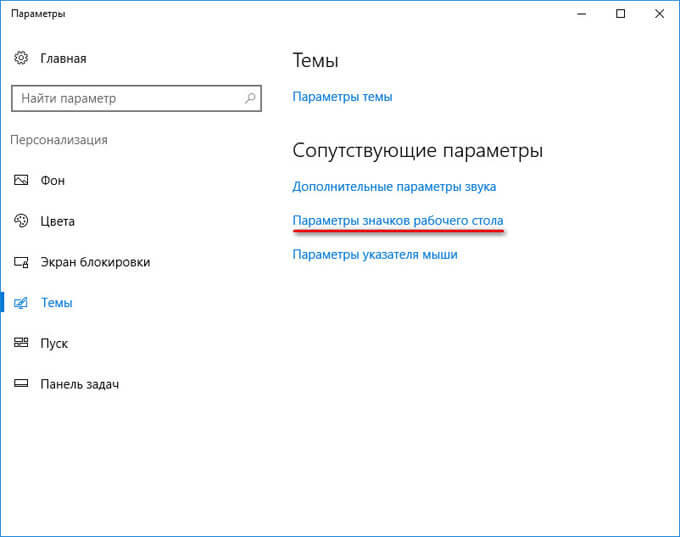
U prozoru “Desktop Icon Options” označite opciju “Computer” i kliknite gumb “OK”.
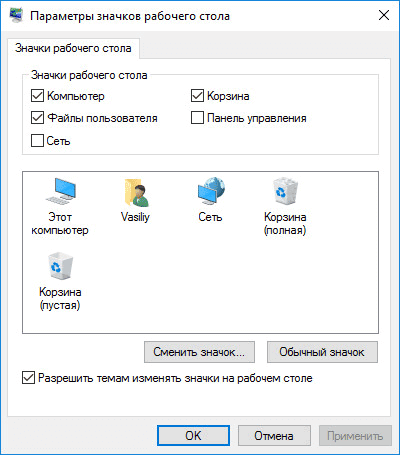
Ikona This PC (My Computer) pojavit će se na vašoj radnoj površini.
Zaključak
U operativnom sustavu Windows, sa zadanim postavkama, ikona Moje računalo nije prikazana na radnoj površini. Nakon promjene postavki, korisnik može vratiti ikonu Moje računalo (ovo računalo, računalo) na radnu površinu u sustavima Windows 10, Windows 8.1, Windows 7.
S novim operativnim sustavima Microsoft se pokušava odmaknuti od standardnog načina na koji korisnici razmišljaju o Windowsima. U sustavu Windows 8, američka korporacija napravila je glavni zaslon popločan, ali u Windows 10 vratila je poznatu radnu površinu. Međutim, uz sve te manipulacije s desktopa računala pod Windows kontrola 10 poznata ikona My Computer je nestala. Postoji način da vratite prečac Moje računalo na radnu površinu u sustavu Windows 10. Predlažemo da se upoznate s njim.
Vratite prečac Moje računalo na radnu površinu u sustavu Windows 10 putem izbornika Personalizacija
Operativni sustav Windows 10 pruža svakom vlasniku računala mogućnost prilagođavanja doslovno svega, počevši od pozadinska slika i završava s rasporedom mini-pločica u izborniku Start. Uključivanje korisnika može vratiti stavku Moje računalo putem standarda Windows alati 10. Činjenica da je poznati prečac prema zadanim postavkama onemogućen ne znači želju Microsoft prisiliti korisnike da je potpuno napuste, samo je odlučila da bi to bilo prikladnije.
Da biste vratili prečac Moje računalo na radnu površinu u sustavu Windows 10, morate:
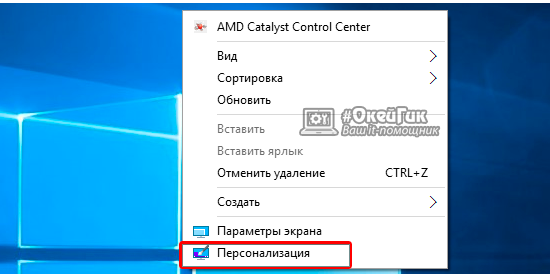
Nakon što izvrši sve željene postavke, korisnik će vidjeti da se na njegovoj radnoj površini pojavio standardni prečac Moje računalo (Ovo računalo), poznat iz najstarijih verzija Windowsa.
Kako vratiti Moje računalo na radnu površinu Windows 10 kada verzija sustava nije aktivirana
Microsoft svima omogućuje besplatnu instalaciju operativnog sustava Windows sustav 10 na vaša računala. Nakon instalacije korisnik dobiva neaktiviranu verziju sustava koju je moguće aktivirati kupnjom licencni ključ. Čini Windows aktivacija 10 nije sve, ali probna verzija Sustav ne pruža neke funkcije koje bi korisniku mogle trebati. Uključujući na Windows verzije 10 bez aktivacije, ne možete pokrenuti postavke "Personalizacija" standardnim metodama.
Da biste došli do izbornika "Prikaži ili sakrij uobičajene ikone radne površine", možete koristiti upravljačku ploču. Da biste to učinili, desnom tipkom miša kliknite gumb "Start" i odaberite "Upravljačka ploča" u prozoru koji se pojavi. U izborniku koji se otvori, gore desno u pretrazi upišite riječ “Ikone” i na temelju rezultata pretrage kliknite na traženu stavku. 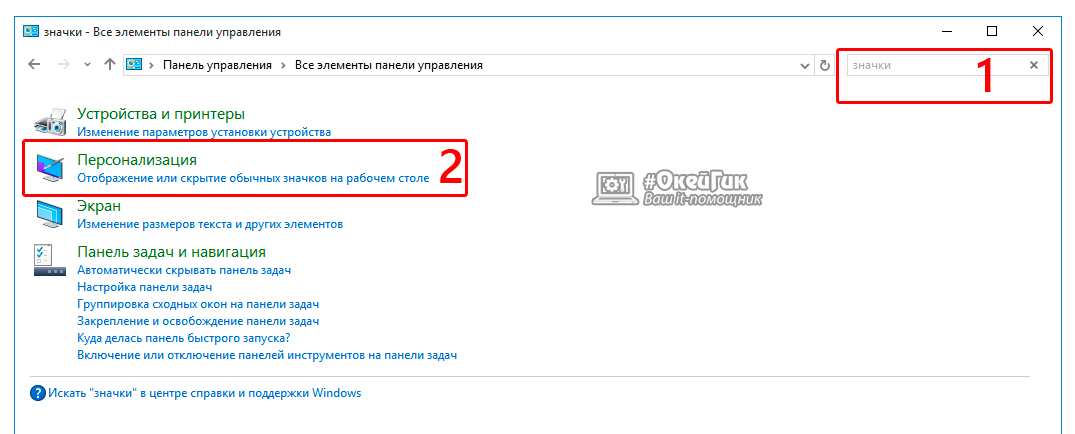
Postoji još lakši način da dođete do postavki koje vam omogućuju da vratite My Computer u rad Windows stol 10. Da biste to učinili, morate unijeti naredbu u izborniku “Run” koja će odmah dovesti do potrebne stranice postavki. Da biste to učinili, učinite sljedeće: pritisnite kombinaciju tipki Windows + R na tipkovnici i u traku izbornika "Pokreni" koja se otvori unesite naredbu Rundll32 shell32.dll,Control_RunDLL desk.cpl,5 da biste otišli na stavku postavki "Prikaži ili sakrij uobičajene ikone radne površine". 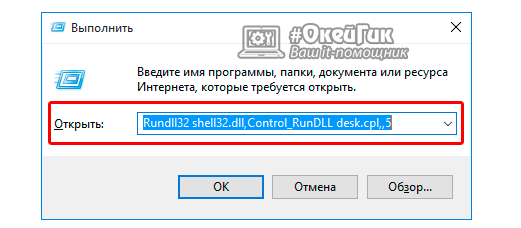
Da biste postavili prečac Moje računalo na radnu površinu u sustavu Windows 10, morate potrošiti doslovno minutu ako znate gdje potražiti potrebne postavke. Opisani načini za neaktiviranu verziju Windowsa 10 izvrsni su i za aktiviranu verziju operativnog sustava, a prozor “Pokreni” je najlakši i najbrži način da dođete do potrebnih postavki.




